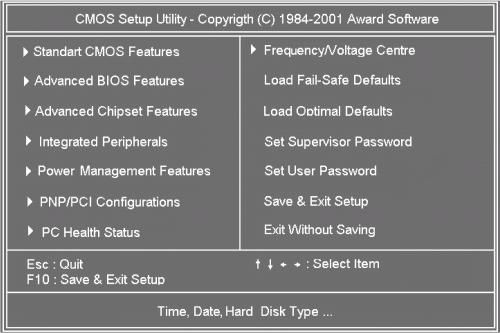Налаштування BIOS. Save and Exit Setup. НІП, 2013
Налаштування BIOS
BIOS грає істотну роль в роботі комп'ютерної системи. Користувача настройки , збережені в BIOS , багато в чому визначають ефективність роботи комп'ютерної системи в цілому або її окремих підсистем .
Правильне налаштування BIOS дозволяє значно підвищити продуктивність або стабільність системи . Невміле поводження з параметрами BIOS призводить до збоїв в роботі комп'ютера , а в деяких випадках - до повного виходу системи з ладу .
Для користувача налаштування параметрів базової системи введення -виведення існує спеціальна програма , вбудована в BIOS всіх версій і виробників. Традиційно увійти в неї можна тільки при включенні і перезавантаженні комп'ютера .
ПРИМІТКА .
Останнім часом з'явилися спеціальні програми , які дозволяють отримати доступ до BIOS і під час роботи. Однак у більшості випадків налаштовувати базову систему введення -виведення все ж краще за допомогою штатної програми , вбудованої в BIOS.
Для входу в програму налаштування параметрів BIOS , як правило , необхідно після включення або перезавантаження комп'ютера натиснути якусь клавішу або кілька клавіш . Найчастіше використовується клавіша Delete . Однак це не єдиний спосіб . Досить часто для входу в програму налаштування параметрів BIOS застосовуються також такі клавіші та їх поєднання:
♦ Esc ;
♦ Ctrl + Alt + Esc ;
♦ F2 ;
♦ F10 ;
♦ Ctrl + Esc ;
♦ Ctrl + Alt + S;
♦ F1 ;
♦ F12 .
Можуть використовуватися й інші клавіатурні поєднання .
Базова система введення -виведення практично для всіх комп'ютерів виробляється всього трьома основними виробниками. Найвідоміша серед них - компанія Award Software (зараз юридично є підрозділом компанії Phoenix ) (3).
Зовнішній вигляд BIOS Award та AMIBIOS
Award BIOS встановлений на більшості існуючих у світі комп'ютерів. Найбільш відомими версіями Award BIOS є: 2.50, 2.51, 2.51U, 2.51G, 4.51PG, 6.0 і 6.0PG
Номер версії BIOS , а також виробника і часто навіть дату випуску можна побачити при включенні комп'ютера ( в нижній частині екрана ) . Практично на всіх сучасних комп'ютерах стоять версії Award BIOS 6.0 або 6.0PG .
AMI BIOS характеризується набагато меншою гнучкістю в налаштуваннях , ніж BIOS Award , хоча її інтерфейс від версії до версії змінювався досить відчутно . В даний час поширені тільки дві версії AMI BIOS - 1,24 і 1,45 .
Зрідка можна зустріти BIOS інших виробників. З них виділяється компанія Phoenix . Деякий час тому вона активно займалася розробкою власних версій BIOS , проте всі вони мали великий недолік - маленька кількість налаштувань користувача . Відповідно, комп'ютерну систему, що використовує Phoenix BIOS , було дуже важко оптимізувати під власні завдання (а часто - навіть неможливо). Через це виробники материнських плат стали поступово відмовлятися від BIOS компанії Phoenix .
У результаті дана компанія і сама вирішила відмовитися від розробки власних версій BIOS. В даний час Phoenix BIOS використовує тільки компанія Intel , материнські плати якої не користуються популярністю.
У його середній частині наведено розділи програми, що мають у версії Award BIOS 4.51PG такі назви:
♦ Standard CMOS Setup - служить для встановлення дати та часу , а також визначення конфігурації дискових накопичувачів - різних приводів і жорстких дисків;
♦ BIOS Features Setu - у цьому розділі можна встановити порядок опитування носіїв у пошуках операційної системи , а також налаштування параметрів роботи кеш -пам'яті , процесора , клавіатури і жорстких дисків;
♦ Chipset Features Setup - тут зібрані різні налаштування параметрів роботи чіпсета материнської плати , а також встановлюється швидкість доступу до оперативної пам'яті;
♦ Power Management Setup - даний розділ призначений для визначення режимів енергозбереження , поведінки кнопки включення живлення Powe, а також стеження за температурним режимом і обертанням охолоджуючих вентиляторів;
♦ PNP / PCI Configuration - дозволяє налаштувати розподіл ресурсів між пристроями ;
♦ Load BIOS Defaults - команда завантаження параметрів за замовчуванням для забезпечення найбільш стабільної роботи комп'ютера;
♦ Load Performance Defaults - також є командою завантаження параметрів за замовчуванням для забезпечення найбільш продуктивною роботи комп'ютера;
♦ Integrated Peripherals - в цьому розділі знаходяться налаштування режимів роботи IDE -контролера , портів комп'ютера та інших інтегрованих пристроїв ;
♦ Supervisor Password і User Password - тут можна встановити паролі для входу в програму налаштування параметрів BIOS і завантаження комп'ютера взагалі ;
♦ IDE HDD Auto Detection - служить для автоматичного визначення параметрів жорстких дисків , встановлених в системі;
♦ Save & Exit Setup - означає вихід з програми налаштування параметрів BIOS із збереженням всіх зроблених змін ;
♦ Exit Without Saving - мається на увазі вихід з програми налаштування параметрів BIOS без збереження зроблених змін.
Один з перерахованих розділів у вікні програми завжди виділений іншим кольором . Переміщення по розділах здійснюється за допомогою курсорних клавіш. Для входу в виділений розділ служить клавіша Enter (іноді Пробіл ) . За допомогою клавіш F2 і поєднання Shift + F2 можна змінювати кольорову гаму інтерфейсу програми . Щоб вийти з програми без збереження зроблених змін , необхідно натиснути Esc , а із збереженням зроблених змін - F10.
У нижній частині основного екрану знаходяться підказки про використання клавіш , а також короткий опис виділеного розділу. Наприклад , при виділенні розділу стандартні CMOS Setup в нижній частині вікна з'являється напис Час , дата , жорсткого диску , коротко пояснює суть параметрів розділу.
Для входу в обраний розділ необхідно натиснути Enter. На екрані виникне список параметрів , навпроти кожного з яких зазначено його поточне значення . Один з параметрів завжди виділений кольором .
Для переміщення між параметрами служать курсорні клавіші. Змінити значення обраного параметра можна за допомогою клавіш Page Up і Page Down , або «+ » і «-». Якщо необхідно відновити параметри , які були поточними до входу в даний розділ , натисніть F5. Клавіша F6 призначена для завантаження параметрів за замовчуванням для даного розділу , які забезпечують найбільшу стабільність , а F7 - забезпечують найбільшу продуктивність. Крім того, за допомогою клавіші F2 ( і поєднання Shift + F2) тут можна змінити кольорову гаму , а натиснувши F1 - вивести на екран коротку довідку .
Для виходу з обраного розділу служить клавіша Esc. При цьому всі зроблені зміни зберігаються в тимчасовому буфері . Таким чином передбачена можливість відмовитися від зроблених змін за допомогою виходу їх програми налаштування параметрів BIOS без збереження зроблених змін.
Незважаючи на те , що стандартний інтерфейс програми налаштування параметрів BIOS , більш звичний для більшості користувачів , іноді зустрічаються програми налаштування параметрів BIOS з іншим інтерфейсом. Наприклад , AWARD BIOS версії 6.0 (але не 6.0PG ) успадкував інтерфейс від Phoenix BIOS , в результаті чого інтерфейс в стилі Phoenix знову став досить поширеним в останні роки. Іноді він застосовується також в BIOS від компанії AMI.
Основний екран програми налаштування параметрів BIOS Phoenix характеризується насамперед тим , що в його верхній частині розташована лінійка розділів (виділена інверсією ) , де перераховані їхні назви в короткій формі (наприклад : Main, Advanced, Power, Boot й Exit). Переміщення між розділами при цьому здійснюється за допомогою клавіш ↓ і ↑ .
Вміст виділеного розділу завжди відображається в основній частині екрану . Для переміщення між параметрами служать клавіші ↓ і ↑ . Значення можна змінювати за допомогою клавіш «+ » і «- » (іноді також традиційними Page Up і Page Down ) . Натиснувши клавішу Enter , можна отримати повний список можливих значень обраного параметра (і потім вибрати потрібне з них).
За допомогою клавіші F1 викликається довідка . Коротка довідка по виділеному параметру завжди знаходиться в правій частині екрана. Значення обраного розділу за замовчуванням можна завантажити , натиснувши F5.
Клавіша F10 призначена для виходу з програми установки із збереженням змін , а Esc - без збереження змін.
Зліва від деяких параметрів знаходяться трикутні стрілки, що вказують , що насправді ці параметри є каталогами , в яких міститься список додаткових параметрів з їх значеннями.
Зберегти або скасувати зроблені зміни в програмі без виходу з неї ( а також з виходом ) можна в розділі Вихід .
У деяких випадках у програмі налаштування параметрів BIOS може використовуватися віконний графічний інтерфейс. Налаштування тут зручно робити за допомогою миші , хоча всі зміни можна внести і без її застосування. Подібний інтерфейс характерний, зокрема , для деяких версій AMI BIOS (як правило , не самих нових ) .
При використанні віконного інтерфейсу кожен розділ параметрів на екрані розташований в окремому вікні. Щоб потрапити в додаткове вікно зі списком можливих значень , необхідно два рази клацнути мишею на необхідному параметрі . Потрібне значення можна також вибрати мишею.